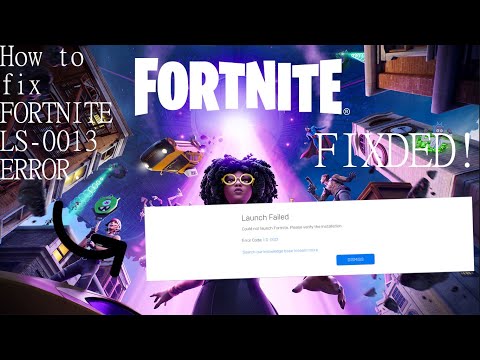
Saturs
Fortnite kļūda LS-0015 parasti rodas, mēģinot spēlēt spēli Windows 10 datorā. Šis kods nozīmē, ka dators nevar izveidot savienojumu ar spēļu serveriem, un to parasti izraisa tīkla savienojamības problēma. Lai to novērstu, jāveic virkne problēmu novēršanas darbību.
Fortnite ir bezmaksas lejupielādējama videospēle, ko izstrādājusi Epic Games un kas pirmo reizi tika izlaista 2017. gadā. Tās Battle Royale spēles režīms ir populārs spēlētāju vidū, jo tas ļauj spēlētājam pret spēlētāju spēlēt līdz pat 100 spēlētājiem. Spēli var spēlēt operētājsistēmās Windows, PlayStation 4, Nintendo Switch, Xbox One, Android, iOS un Mac OS.
LS-0015 labošana: Nevar sazināties ar uzgaidāmās telpas serveri
Viena no problēmām, ar kuru jūs varat saskarties, mēģinot spēlēt šo spēli savā Windows 10 datorā, ir tā, ka tas nevar izveidot savienojumu ar spēļu serveri. Lūk, kas jums jādara, lai to novērstu.
Ko darīt vispirms:
- Restartējiet datoru un modemu / maršrutētāju, pēc tam pārbaudiet, vai problēma joprojām pastāv.
1. metode: pārbaudiet Fortnite servera statusu
Pirmais, kas jums jādara šajā gadījumā, ir pārliecināties, ka Fortnite un Epic Games serveri darbojas un darbojas. Ja ir pārtraukums, jums būs jāgaida, kamēr problēma tiks atrisināta. Serveru statusu varat pārbaudīt šajā vietnē https://status.epicgames.com/.
2. metode: atkārtoti instalējiet tīkla adaptera draiverilai novērstu Fortnite savienojuma kļūdu
Viens no efektīvajiem šīs kļūdas risinājumiem ir datora tīkla adaptera draivera pārinstalēšana.
Nepieciešamais laiks: 5 minūtes.
Pārinstalējiet tīkla adaptera draiveri
- Ar peles labo pogu noklikšķiniet uz pogas Sākt.
To var atrast ekrāna apakšējā kreisajā pusē.

- Noklikšķiniet uz Device Manager.
Tas atver logu Ierīču pārvaldnieks.
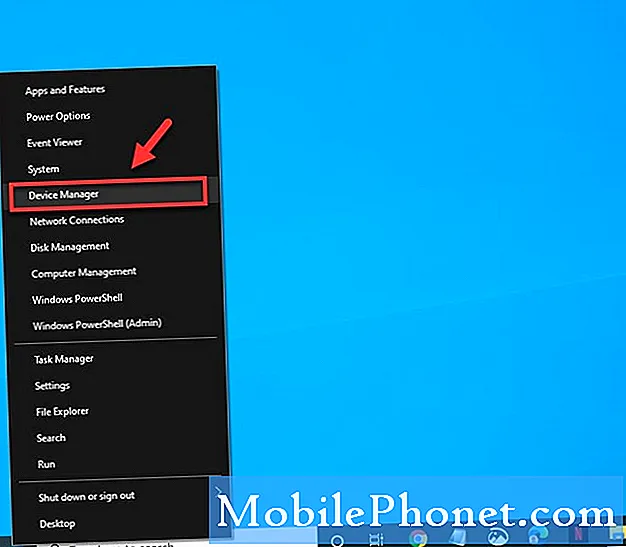
- Noklikšķiniet uz bultiņas uz priekšu pirms Tīkla adapteri.
Tas parādīs visus tīkla adapterus, kurus izmanto jūsu dators.
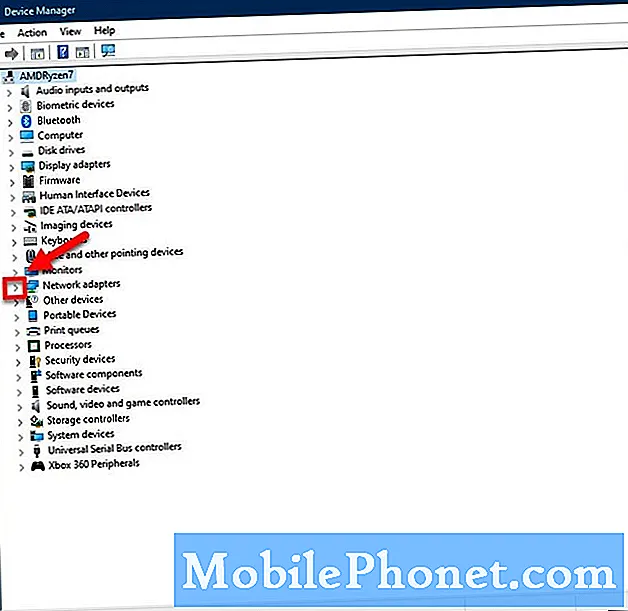
- Ar peles labo pogu noklikšķiniet uz tīkla adaptera, kuru izmanto dators, pēc tam noklikšķiniet uz Atinstalēt ierīci.
Tas atinstalēs draiveri.
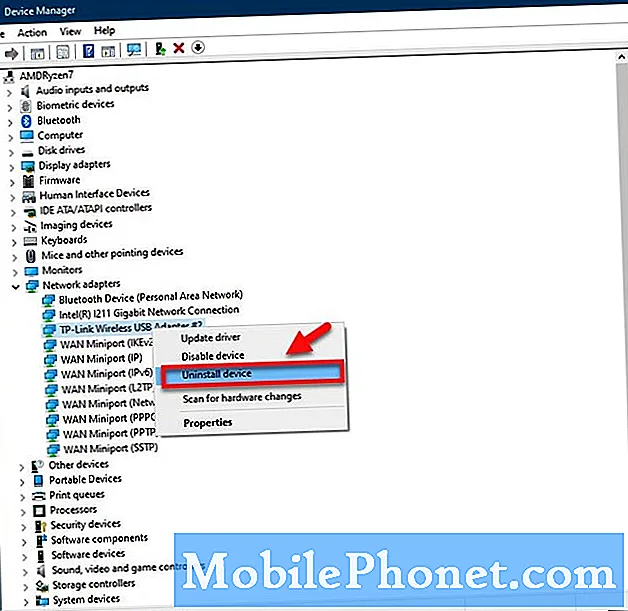
Kad atinstalēšana ir pabeigta, restartējiet datoru. Windows automātiski instalēs tīkla adaptera draiveri. Pēc instalēšanas pārbaudiet, vai problēma joprojām pastāv.
3. metode: notīriet Epic Games Launcher tīmekļa kešatmiņu, lai novērstu LS-0015 kļūdu
Dažreiz šo problēmu var izraisīt bojāti pagaidu dati, kurus glabā Epic Games Launcher. Dzēšot šos datus, problēma parasti tiek novērsta. Veicot šīs darbības, pārliecinieties, vai palaidējs nedarbojas.
- Nospiediet Windows taustiņu + R, pēc tam ierakstiet “% localappdata%”Un nospiediet Enter.
- Atveriet mapi Epic Games Launcher.
- Atveriet mapi Saglabāts.
- Noklikšķiniet uz tīmekļa kešatmiņas mapes un pēc tam to izdzēsiet.
Pēc iepriekš minēto darbību veikšanas jūs veiksmīgi novērsīsit Fortnite kļūdas LS-0015 problēmu.
Apmeklējiet mūsu TheDroidGuy Youtube kanālu, lai iegūtu vairāk problēmu novēršanas videoklipu.
Lasiet arī:
- Warframe ir konstatētas problēmas ar datora kļūdu


